
インターネットを通じて売買をする際に欠かせないのが画像です。実際に商品を手にとって見ることができないネットショッピングでは、買う人にとって画像は商品を知るための最も重要な情報源となります。
売る側としてはさまざまな角度から商品の魅力をアピールしたいところですが、アマゾンを始めとした各モールには画像に関する規約があり、その枠内で工夫していく必要があります。ここでもう一度、アマゾン画像加工にあたって必要な画像規約を見直してみましょう。
ページコンテンツ
アマゾン画像加工の基本的なルール (画像規約違反とは)
アマゾン画像加工は、メイン画像とサブ画像の2種類に大別されます。
メイン画像は1枚のみ必須で、商品詳細ページで表示されるほか、検索結果一覧でも使われます。サブ画像は最大8枚登録でき、商品の側面や裏面、使用方法、サイズガイドなど名画像にない情報を補足します。
メイン画像・サブ画像ともに、下記のルールがあります。
・JPEG・GIF・PNGのいずれかのフォーマット
・サイズは、最小で縦または横のどちらか長い辺が500ピクセル、最大で縦または横のどちらか長い辺が2100ピクセル
・不鮮明な画像、画素化した画像、端がギザギザに加工された画像はNG
メイン画像については、下記2点のルールもあります。
・背景は純粋な白 ※RGB値が (255, 255, 255)
・画像全体に占める販売商品の大きさは85%以上
さらに、メイン画像は下記がNGです。
・商品の一部ではない文字、ロゴ、透かしが挿入された画像、イラスト、グラフィック
・商品に同梱されないアクセサリー類とのコーディネート、合成写真、複数の商品や色
・複数の商品や色、サイズが写った画像
・モデルが入った写真(服&ファッション小物カテゴリーの商品およびそのアクセサリをモデルが着用している場合を除く)

ただし、カテゴリーによって個別の例外が設定されている場合があります。
最も重要なのはメイン画像
商品画像のなかで最も重要なのはメイン画像です。商品詳細ページを開いたときに最初に一番大きく表示されることに加え、検索結果一覧でも使われるためです。
しかしAmazonの場合、楽天など他のモールと比べてメイン画像の規約が厳しく、文字入れやカラーバリエーションの文字や画像表示等ができません。そのため、他のショップと差別化するのは難しいのが実情です。(子SKUの1枚目メイン画像にカラバリ毎に画像を設定すれば、カラバリサムネイルも表示が可能です)
他との差別化を図るためには、サブ画像を活用していきましょう。コーディネート例や使用方法の説明など、具体的なイメージが湧く詳しい情報をさまざまな角度から盛り込むことによって、より商品を魅力的に見せ購入につなげていきます。
画像規約違反があるとどうなる?
画像に規約違反があった場合、Amazonでの検索対象外になったり、最悪の場合はアカウントの出品停止措置となる場合があります。検索対象外となってしまうと、実質的にユーザーの流入が望めない状況となってしまい、販売の機会は大幅に失われます。
実際にはAmazon内には規約を遵守していない画像も散見されますが、これは単にAmazonがチェックしきれていないだけで、黙認されているわけではありません。「みんな守っていないし大丈夫」と軽く考えず、規約に則った画像加工を行いましょう。
白抜きを行うためのツール
アマゾンのメイン画像は白抜き加工が必須です。白抜きを行うツールはさまざまなものがありますが、代表的なものを紹介します。
Photoshop
画像加工ソフトの代表格といえば、AdobeのPhotoshopです。Webやデザイン関係のプロが使うソフトで、高度な画像加工が可能です。初心者にとって習得は簡単ではありませんが、使い慣れた方にとっては品質の高い白抜きができるためベストな選択肢といえるでしょう。
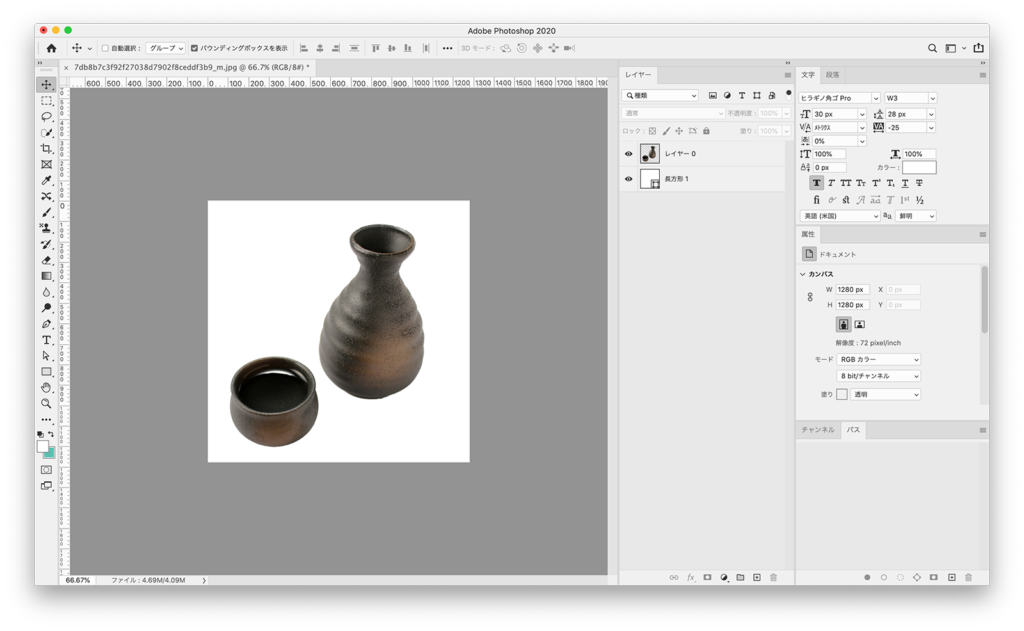
基本的には、選択範囲を指定して不要部分を削除する流れになります。「クイック選択ツール」や「自動選択ツール」を使うほか、マスク機能やペンツールを使いこなせば複雑な細かい形を正確に白抜きすることも可能です。
Word
パソコンを使う人にとって、WordなどのOffice系ソフトは身近な存在です。Wordには「背景の削除」という機能があり、簡単に白抜きを行うことができます。
文書に画像を挿入し、「図の書式設定」から「背景の削除」をクリックします。
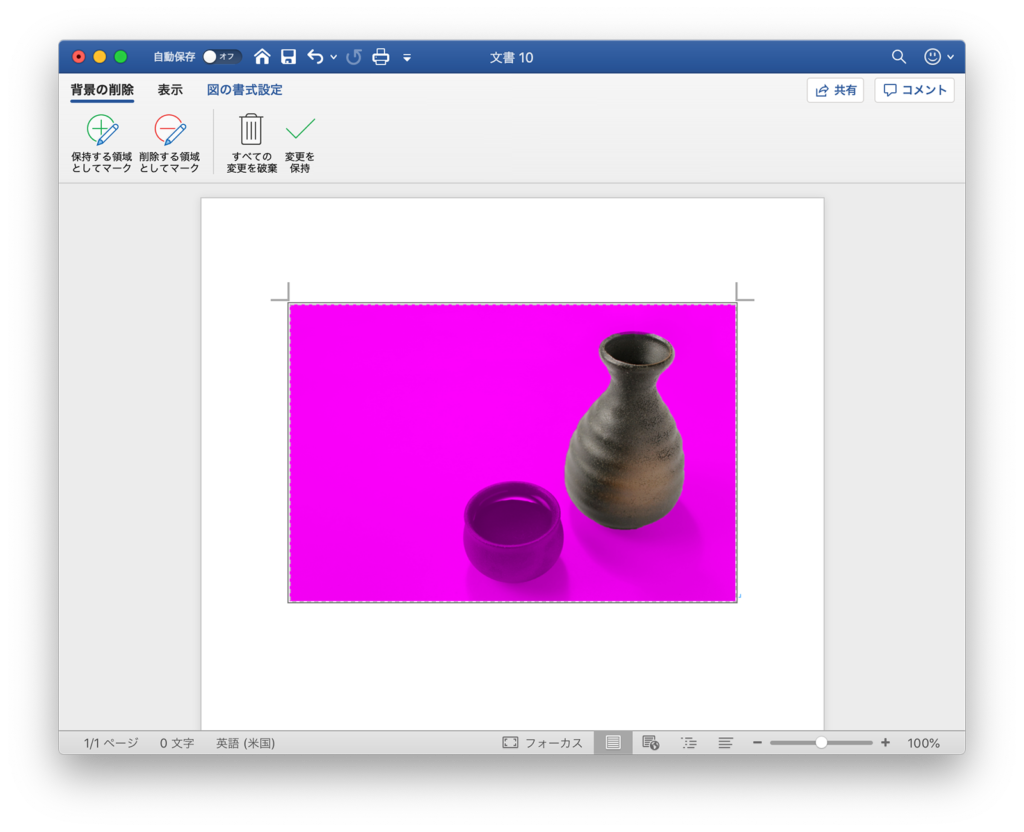
削除する箇所が濃い色で表示されます。必要に応じ「保持する領域としてマーク」または「削除する領域としてマーク」で加工範囲を指定し、「変更を保持」をクリックします。
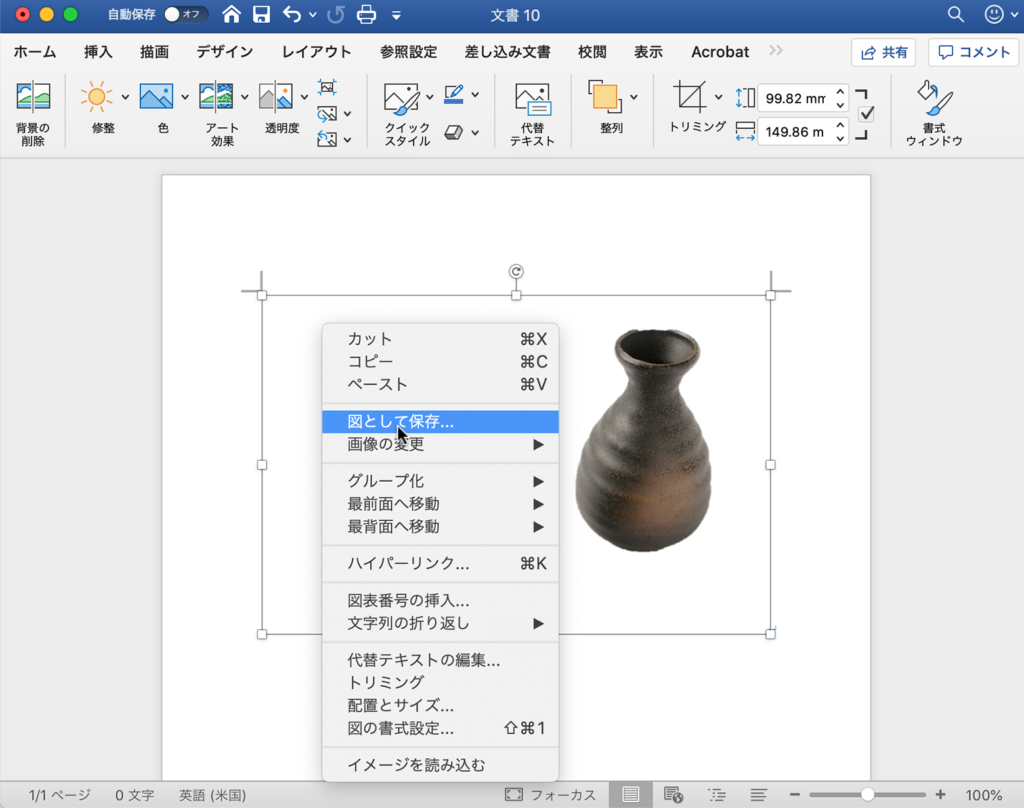
画像が白抜きされました。右クリックから「図として保存」を選ぶと、白抜きした画像を保存できます。
オンラインツール
PhotoshopやWordのようなソフトがなくても、ブラウザからオンラインツールを使って白抜きを行うこともできます。
Background Burner ( https://burner.bonanza.com/ ) は海外のサイトになりますが、画像をアップロードするだけで自動で白抜きを行ってくれるため、英語が分からなくても手軽に使えます。
メインの被写体と背景がはっきりしている画像なら、ほとんどそのままアマゾンのメイン画像として使えるレベルの白抜きができます。
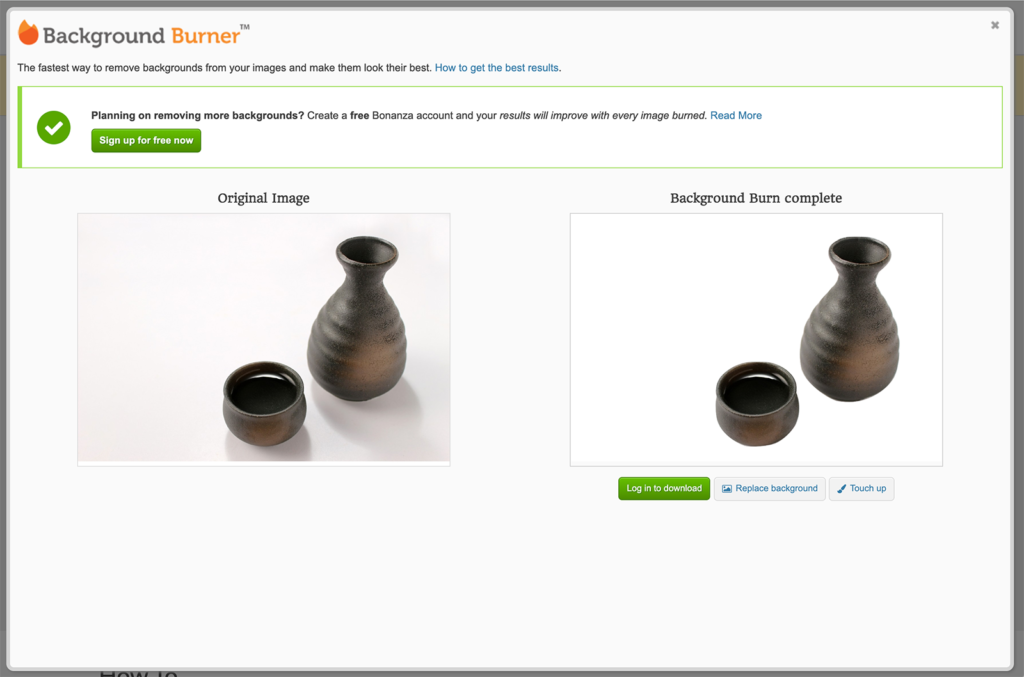
アマゾン画像加工の外注 画像加工代行 の依頼
扱っている商品数が多い場合や多忙で画像加工に時間をかけられない場合は、白抜き加工を外注するのもひとつの手段です。納期や費用・実績などを確認のうえ、信頼できる外注先に依頼しましょう。勿論、商品登録ドットコムでも「アマゾン白抜き作業」「ロゴ入れ・規格入れ・カラバリ入れ」等画像加工作業をお受けする事も可能です。
特に画像を大量に処理する場合はイラストレーター側でscriptを使ったり自動処理を実施したりする事もできますが、画像枚数が膨大になるとその分手間を時間も当然必要となります。また白抜きした後に余計な画像や文字なども消す必要があるなど、画像加工を白抜きを含めて数段階にわたって作業を行う場合などは余計手間も時間もかかります。そういった、手間や時間、そして膨大な処理が必要となった場合は、アマゾン画像加工 外注でも対応が可能ですので、お気軽にお声がけください。
白抜きしやすくするための撮影の工夫
アマゾンのメイン画像用の白抜き加工をスムーズに行うためには、写真を撮影する段階で工夫しておくと効率的です。
最も基本的なポイントとしては、背景をなるべくシンプルにすることです。雑然とした空間で撮影すると後ろに余計なものが写り込んでしまうため、模造紙のような白い大きな紙を敷くのがおすすめです。また、市販の撮影キットを活用するのも良い方法です。
商品そのものが白い場合、白い背景で撮影するとかえって画像加工が難しくなってしまう場合があります。薄いグレーなどの背景を選べば、商品との色の差が生まれるため、真っ白の背景よりも白抜き加工がしやすくなります。
色のついたグラデーションカラーの背景紙も市販されていますが、あとで白抜きする前提であれば避けたほうが無難です。グラデーションの色が商品に影響してしまい、白抜きしたときに商品の色合いが不自然になってしまう場合があるためです。

サブ画像も活用しよう
アマゾンではメイン画像の規約が厳しいため、他店との差別化はサブ画像など他の部分で行っていく必要があります。
サブ画像は1商品につき最大8枚登録できますが、モバイルのブラウザではメイン1枚+サブ6枚までしか表示されません。そのため、7枚目・8枚目のサブ画像は補助的なものと考え、サブ画像6枚で構成を考えるのがおすすめです。
商品カテゴリーによっても異なりますが、側面や裏面などメイン画像とは違う角度から撮影した写真、全体のサイズ感が分かる画像、使用方法やお手入れ方法の説明、その商品ならではの特徴、コーディネート例など、使用シーンがより具体的にイメージできるような内容にすると購買意欲が高まります。
アマゾン 画像規約についてまとめ
どれだけサブ画像を充実させても、メイン画像が規約に沿っていないために検索対象外のペナルティを受けてしまっては元も子もありません。アマゾンでは他のモールに比べてメイン画像の規約が厳しい分、しっかりルールに則って作成する必要があります。いくつものモールに出店している場合はどこがどんなルールだったかあやふやになってしまうことがあるかもしれませんが、ぜひこの機会に確認しておいていただければと思います。
アマゾン画像登録 おまけ
今回アマゾンの画像規約について記述しましたが、実際アマゾンの画像登録規約にひっかかるのは、JAN無しでAsin許可をもらっての、JAN無し新規登録(製品コード申請許可済み)、或いは、JANあり新規での登録。又は、ブランド登録(商標登録済みで且つアマゾンブランド登録を行っている商品)が該当します。特に紐づけ出品、相乗りと言われるアマゾン登録では必要のない部分となります。
実際アマゾンの画像登録では、商品紹介コンテンツが新しくなって、よりアクティブに表現が可能となりました。今後登録時に商品紹介コンテンツのほうも充実を図る事で販売進む事は十分に予想できます、またAsin許可(自社商品)やブランド申請で他社に相乗りされる事の無いものであれば当然実施しておいて損はない部分です。アマゾン商品登録代行なら商品登録ドットコムへお任せください♪































